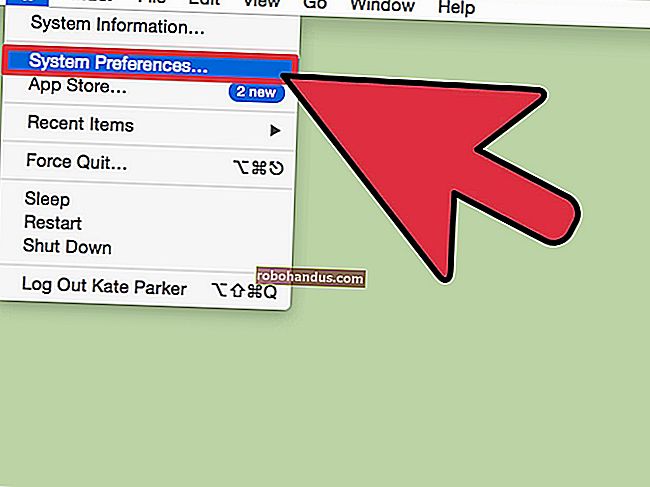Microsoft Office ile Belgeleri ve PDF'leri Parola ile Koruma

Microsoft Office, Office belgelerinizi ve PDF dosyalarınızı şifrelemenize izin vererek, parola olmadan kimsenin dosyayı görüntülemesine bile izin vermez. Office'in modern sürümleri, güçlü bir parola ayarladığınızı varsayarak güvenebileceğiniz güvenli şifreleme kullanır.
Aşağıdaki talimatlar Microsoft Word, PowerPoint, Excel ve Access 2016 için geçerlidir, ancak işlem Office'in diğer son sürümlerinde benzer olmalıdır.
Microsoft Office'in Parola Koruması Ne Kadar Güvenli?
Microsoft Office'in parola koruma özellikleri geçmişte kötü bir şöhrete sahipti. Office 95'ten Office 2003'e kadar şifreleme düzeni çok zayıftı. Office 2003 veya önceki bir sürümle parola korumalı bir belgeniz varsa, parola, her yerde bulunabilen parola kırma yazılımıyla kolayca ve hızla atlanabilir.
Office 2007 ile Microsoft, güvenlik konusunda daha ciddi hale geldi. Office 2007, 128 bitlik bir anahtarla Gelişmiş Şifreleme Standardına (AES) geçti. Bu, yaygın olarak güvenli kabul edilir ve Office'in artık bir parola belirlediğinizde belgelerinizi korumak için gerçek, güçlü şifreleme kullandığı anlamına gelir. PDF şifreleme özelliğini test ettik ve Office 2016'da da 128 bit AES şifreleme kullandığını gördük.
İLGİLİ: Şifreleme Nedir ve İnsanlar Neden Bundan Korkar?
Dikkat etmeniz gereken iki büyük şey var. İlk olarak, yalnızca belgeyi tamamen şifreleyen parolalar güvenlidir. Office, teorik olarak, bir dosyanın "Düzenlenmesini Kısıtlamak" için bir parola belirlemenize de olanak tanır; bu da, kişilerin bir dosyayı görüntülemesine, ancak parola olmadan düzenlememesine olanak tanır. Bu tür bir parola kolayca kırılıp kaldırılabilir, bu da kişilerin dosyayı düzenlemesine olanak tanır.
Ayrıca, Office'in şifrelemesi yalnızca .docx gibi modern belge biçimlerine kaydediyorsanız iyi çalışır. Office 2003 ve önceki sürümlerle uyumlu .doc gibi daha eski belge biçimlerine kaydederseniz, Office şifrelemenin daha eski, güvenli olmayan sürümünü kullanır.
Ancak, dosyalarınızı modern Office biçimlerinde kaydettiğiniz ve "Düzenlemeyi Sınırla" seçeneği yerine "Parola ile Şifrele" seçeneğini kullandığınız sürece, belgelerinizin güvende olması gerekir.
Bir Office Belgesini Parola ile Koruma
Bir Office belgesini parola ile korumak için önce onu Word, Excel, PowerPoint veya Access'te açın. Ekranın sol üst köşesindeki "Dosya" menüsünü tıklayın. Bilgi bölmesinde, "Belgeyi Koru" düğmesini tıklayın ve "Parola ile Şifrele" yi seçin.
Düğme yalnızca Microsoft Word'de "Belgeyi Koru" olarak adlandırılır, ancak diğer uygulamalarda benzer bir adla adlandırılır. Microsoft Excel'de "Çalışma Kitabını Koru" ve Microsoft PowerPoint'te "Sunuyu Koru" yu arayın. Microsoft Access'te, Bilgi sekmesinde bir "Parola ile Şifrele" düğmesi göreceksiniz. Aksi takdirde adımlar aynı şekilde çalışacaktır.
NOT: Yalnızca belgenin düzenlenmesini kısıtlamak istiyorsanız, burada "Düzenlemeyi Kısıtla" yı seçebilirsiniz, ancak dediğimiz gibi, bu çok güvenli değildir ve kolayca atlanabilir. Mümkünse tüm belgeyi şifrelemeniz daha iyi olur.

İLGİLİ: Güçlü Bir Parola Nasıl Oluşturulur (ve Hatırlanır)
Belgeyi şifrelemek istediğiniz parolayı girin. Burada iyi bir şifre seçmek isteyeceksiniz. Zayıf parolalar, birisi belgeye erişim kazanırsa yazılım kırılarak kolayca tahmin edilebilir.
Uyarı : Şifrenizi unutursanız belgeye erişiminizi kaybedersiniz, bu yüzden güvenli bir şekilde saklayın! Microsoft, belgenin adını ve şifresini yazmanızı ve güvenli bir yerde saklamanızı önerir.

Bir belge şifrelendiğinde, Bilgi ekranında "Bu belgeyi açmak için bir parola gerekli" mesajını görürsünüz.
Belgeyi bir sonraki açışınızda, "Dosyayı açmak için şifre girin" kutusunu göreceksiniz. Doğru şifreyi girmezseniz, belgeyi hiçbir şekilde görüntüleyemezsiniz.

Bir belgeden şifre korumasını kaldırmak için, "Belgeyi Koru" düğmesine tıklayın ve "Şifreyle Şifrele" yi tekrar seçin. Boş bir şifre girin ve "Tamam" ı tıklayın. Office, belgeden parolayı kaldıracaktır.
Parola Korumalı PDF Dosyası Nasıl Oluşturulur
Ayrıca bir Office belgesini bir PDF dosyasına aktarabilir ve bu PDF dosyasını parola ile koruyabilirsiniz. PDF belgesi, sağladığınız şifre ile şifrelenecektir. Bu, bazı nedenlerden dolayı Microsoft Word'de çalışır, ancak Excel'de çalışmaz.
Bunu yapmak için, belgeyi Microsoft Word'de açın, "Dosya" menü düğmesini tıklayın ve "Dışa Aktar" ı seçin. Belgeyi bir PDF dosyası olarak dışa aktarmak için "PDF / XPS Oluştur" düğmesine tıklayın.

Görünen kaydetme iletişim penceresinin altındaki "Seçenekler" düğmesini tıklayın. Seçenekler penceresinin altında, "Belgeyi şifreyle şifrele" seçeneğini etkinleştirin ve "Tamam" ı tıklayın.

PDF dosyasını şifrelemek istediğiniz parolayı girin ve ardından "Tamam" ı tıklayın.
İşiniz bittiğinde, PDF dosyası için bir ad girin ve "Yayınla" düğmesini tıklayın. Office, belgeyi parola korumalı bir PDF dosyasına aktarır.
Uyarı : Şifreyi unutursanız PDF dosyasını görüntüleyemezsiniz. İzlemeyi unutmayın, aksi takdirde PDF dosyanıza erişimi kaybedersiniz.

PDF dosyasını açtığınızda şifresini girmeniz gerekecek. Örneğin, PDF dosyasını Windows 10'un varsayılan PDF görüntüleyicisi olan Microsoft Edge'de açarsanız, görüntüleyebilmeniz için önce şifreyi girmeniz istenir. Bu, diğer PDF okuyucularda da çalışır.

Bu özellik, özellikle bir USB sürücüsünde veya Microsoft OneDrive gibi bir çevrimiçi depolama hizmetinde sakladığınızda özellikle hassas belgelerin korunmasına yardımcı olabilir.
Windows PC'de Device Encryption ve BitLocker veya Mac'te FileVault gibi tam disk şifreleme, özellikle bilgisayarınız çalındığında bilgisayarınızdaki tüm belgeleri korumak için daha güvenli ve zahmetsizdir.